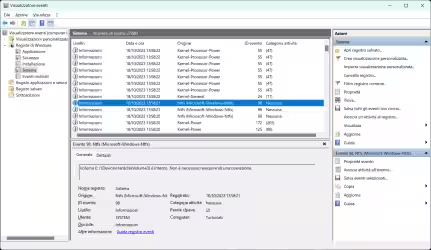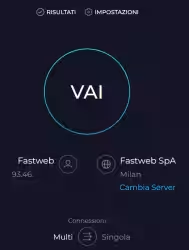Volete sostituire il disco del vostro computer con uno più "grande" in termini di capacità ma non volete reinstallare tutto il sistema? State pensando alla clonazione ma vi preoccupa il fatto che il vostro disco sia criptato? Ecco un modo pratico (ma non certo il più veloce) per clonare un disco criptato su un disco più grande!
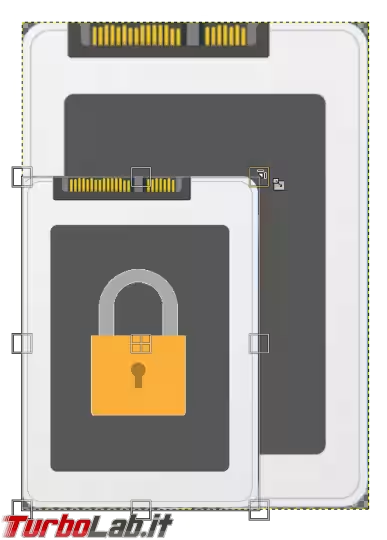
Nota: purtroppo ho accidentalmente perso gli screenshot del procedimento che avevo fatto pertanto ho ricreato artificiosamente le immagini inserite nell'articolo. Spero che mi perdonerete questa "scorrettezza", vi assicuro che la guida rimane valida in ogni suo punto!
Occorrente
Ecco tutto quello che ci occorre:
- una chiavetta USB con un sistema Linux Live (io ho scelto GParted Live, dato che utilizzeremo molto questo programma);
- ovviamente, il nuovo disco;
- un adattatore USB per il nuovo disco, possibilmente che supporti lo standard più veloce presente sul nostro computer.

L'adattatore specifico per il tipo di disco (come quello in foto, per SSD NVME M2 2280) non è strettamente necessario ma consente di velocizzare molto il processo in quanto potremo fare subito una copia da disco a disco. Se avete un vecchio hard disk esterno con uno spazio libero leggermente maggiore del disco da copiare, potete utilizzare quello ma dovrete creare una immagine del disco installato, sostituire il disco vecchio con quello nuovo e copiare l'immagine nel nuovo disco; la restante parte della guida sarà uguale.
Un po' di teoria
Ecco brevemente le principali operazioni che andremo a fare:
- clonare il vecchio disco sul nuovo;
- sostituire il disco all'interno del computer;
- spostare e ridimensionare le partizioni in modo da utilizzare tutto lo spazio utile;
- se il nostro disco ha una o più partizioni criptate, decriptarle ed espandere il filesystem per utilizzare tutto lo spazio della partizione precedentemente ridimensionata.
Ogni operazione dovrà essere eseguita dal sistema Live per praticità e per sicurezza dei dati.
Procedimento
Come sempre, prima di iniziare una operazione che riguarda il disco del nostro computer, sarà meglio effettuare un backup dei dati, almeno di quelli per noi più importanti, per evitare potenziali tristi scenari. In seguito, occorrerà effettuare un backup dei dati, almeno di quelli per noi più importanti (no, non è un refuso, meglio effettuare almeno un paio di backup!).
Per la clonazione abbiamo a disposizione uno strumento molto potente, dd, che ci consente di fare una copia bit-a-bit del nostro vecchio disco. Per approfondimento vi rimando all'articolo dedicato:
» Leggi: Clonare l'hard disk con dd e gestire il clone creato
Avviamo quindi la nostra distro Live scelta e apriamo un terminale; digitiamo il comando lsblk per conoscere come viene visto il disco interno del computer (nel mio caso nvme0n1). Adesso connettiamo il disco nuovo tramite adattatore USB e diamo di nuovo lo stesso comando lsblk in modo da identificare il nuovo disco (nel mio caso sda).
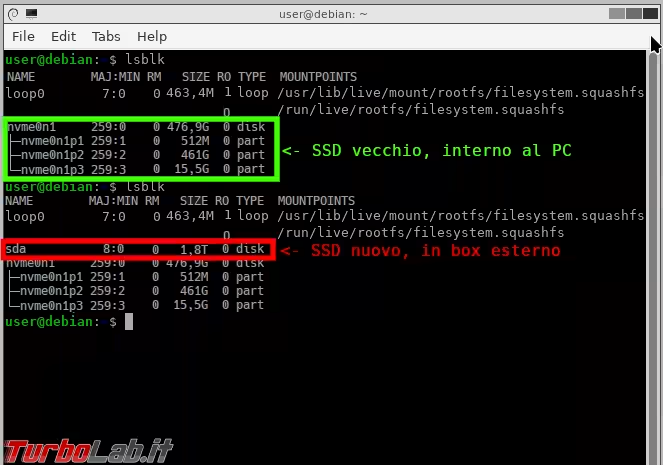
A questo punto abbiamo identificato l'origine (/dev/nvme0n1) e la destinazione (/dev/sda) da indicare a dd; fate molta attenzione in questa fase perché è la più critica: un piccolo errore nel comando e potremo dire addio ai nostri dati! In conclusione il comando da impartire sarà:
dd if=/dev/nvme0n1 of=/dev/sda bs=512M status=progress
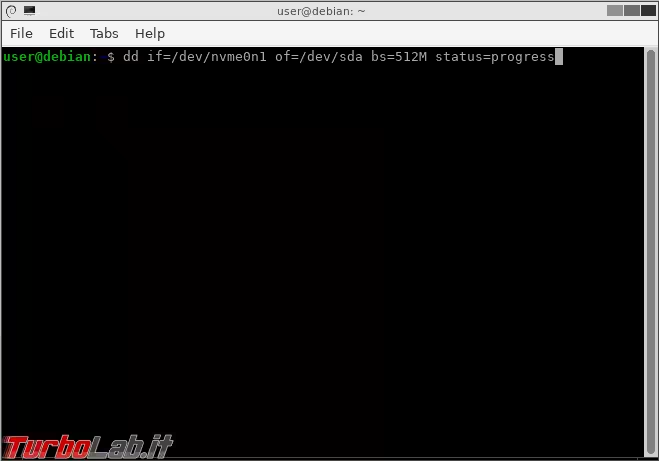
Oltre a origine (if=) e destinazione (of=) ho indicato a dd di copiare 512MB per volta (bs=) in modo da velocizzare l'operazione. Ho scelto questa quantità di dati perché sto clonando il mio disco interno su un disco nuovo connesso tramite USB 3.0 che consente una velocità (teorica) di trasferimento dati di circa 600 MB al secondo; adattate quindi questo valore alla vostra condizione considerando che un valore tropo più alto della velocità di trasferimento non porterà nessun beneficio. L'opzione status=progress ci consente di monitorare l'avanzamento dell'operazione e avere una indicazione di quando terminerà.
A clonazione terminata, possiamo spegnere il computer e passare alla sostituzione del disco, provando poi ad avviare il nostro sistema operativo e controllando che tutto funzioni al meglio.
Una volta verificato che l'operazione di clonazione è andata a buon fine, possiamo riavviare il sistema Live e procedere con le altre operazioni per le quali faremo uso del programma GParted.
» Leggi: Come usare GParted per modificare le partizioni del disco fisso
Appena apriremo GParted ci segnalerà che il nuovo disco è più grande di quello dichiarato (durante la clonazione abbiamo copiato anche i dati del disco!) e avremo la possibilità di "aggiustarlo" immediatamente in modo da poter utilizzare tutto lo spazio disponibile.
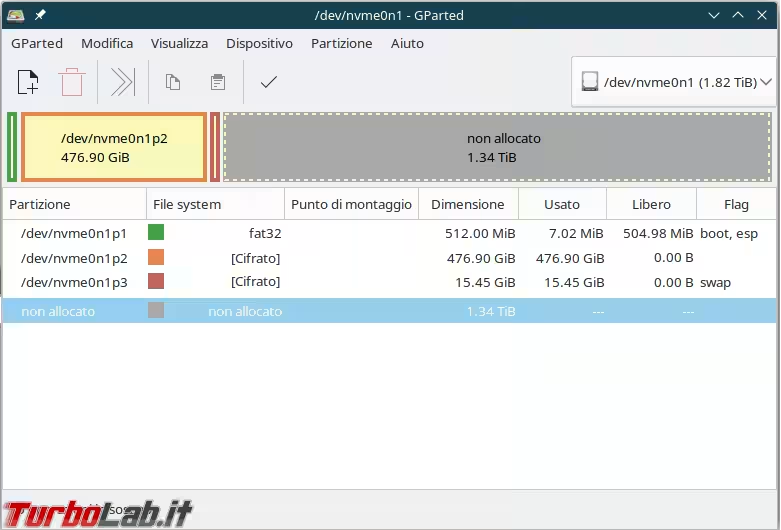
A questo punto, se la partizione di swap era in fondo al vecchio disco, dovremo spostarla in fondo anche al nuovo disco in modo da avere spazio per espandere la partizione contenente il sistema operativo e i nostri dati; per farlo, facciamo clic di destro sulla partizione di swap, selezioniamo Ridemensiona/Sposta e nella nuova finestra che si aprirà avremo la possibilità di trascinare tramite mouse o touchpad la partizione in fondo a destra.
Dopodiché potremo espandere la partizione di sistema per occupare tutto il disco e applicare tutte le modifiche; anche questa volta per effettuare questa operazione dovremo fare clic di destro sulla partizione interessata, selezionare sempre Ridimensiona/Sposta e questa volta, sempre con mouse o touchpad, potremo estendere la partizione fino in fondo a destra. Per applicare tutte le modifiche dovremo fare clic sull'icona della spunta nella barra degli strumenti.
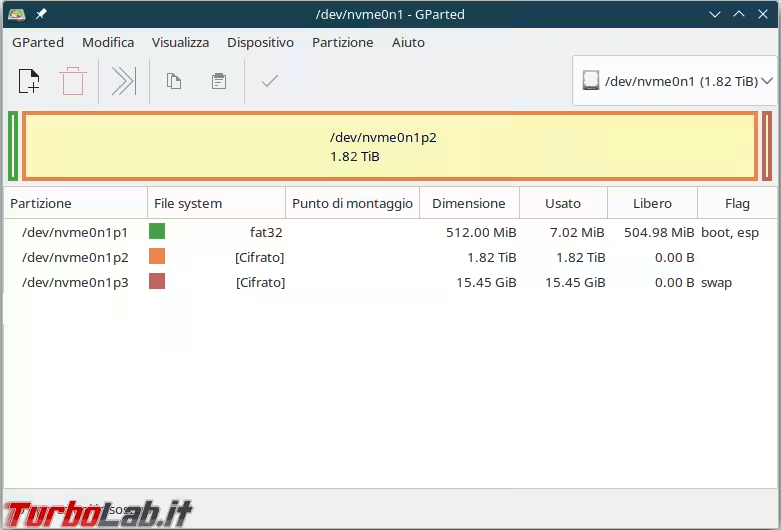
Se la partizione di sistema è criptata, l'espansione non avrà interessato il filesystem nascosto al suo interno. Per espandere anche il filesystem in modo da occupare tutta la partizione appena "allungata", per prima cosa dovremo decriptare la partizione e possiamo farlo direttamente anche da GParted, con clic destro sulla partizione, selezionare Apri cifratura e inserire la password quando richiesto. A questo punto possiamo espandere il filesystem appena decriptato semplicemente selezionando e cliccando ancora una volta con il tasto destro sulla partizione ora decriptata e selezionare Controllo.
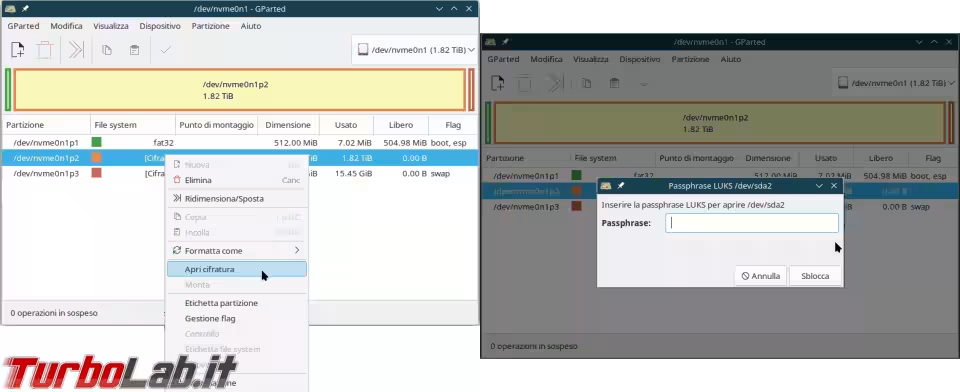
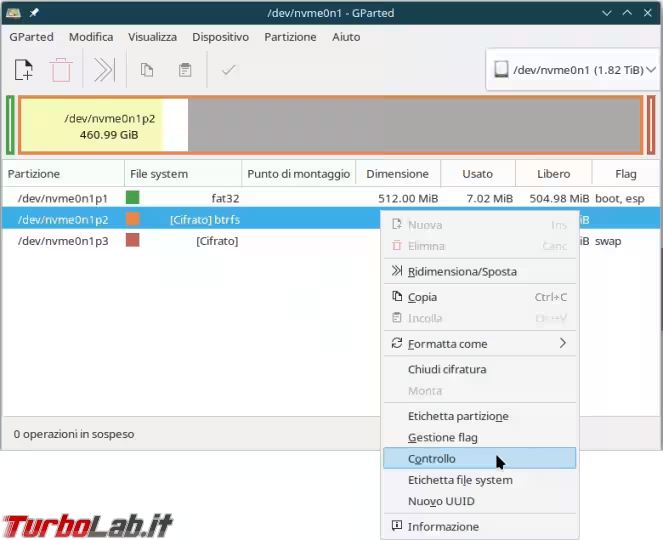
Al termine di questa ultima operazione potremo avviare il sistema clonato è verificare che tutto lo spazio del nuovo disco è disponibile!
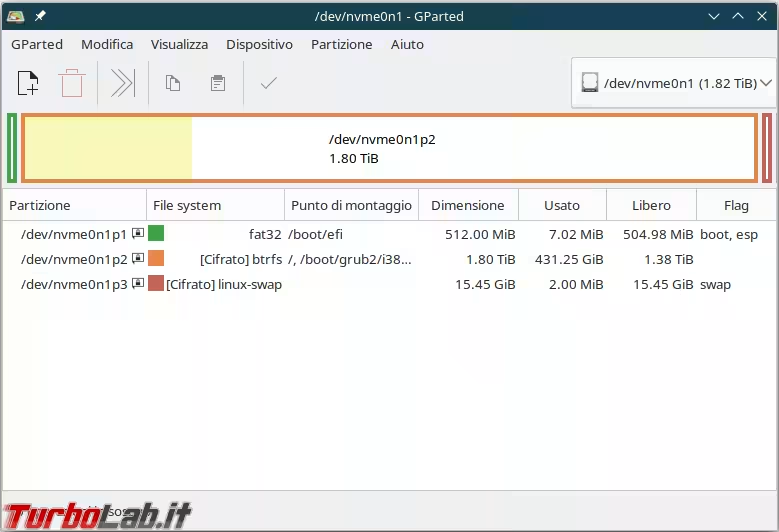
GParted è uno strumento piuttosto affidabile ed è in grado di programmare ed effettuare tutte le operazioni una dietro l'altra, tuttavia il mio consiglio è quello di effettuare un'operazione alla volta, se volete, verificando ogni volta che il sistema presente sul nuovo disco si avvii senza problemi.